电脑无线开关怎么开启 无线功能怎么在笔记本电脑上开启
更新时间:2024-03-07 12:59:04作者:xiaoliu
如今电脑已经成为人们生活中必不可少的工具之一,而在电脑的日常使用中,无线功能的开启更是让人们享受到了更加便捷的网络体验。对于笔记本电脑而言,如何开启无线功能呢?一般来说笔记本电脑的无线开关通常位于键盘上的功能按键区域,标有一个类似于天线的图标。通过按下这个开关键,就可以轻松地开启无线功能,实现与无线网络的连接。也可以通过电脑的设置界面进行开启。无论是通过物理开关还是软件设置,只要简单的几个步骤,就能轻松地开启笔记本电脑的无线功能,让我们享受到更加便捷的网络体验。
具体步骤:
1.打开我们的笔记本电脑,点击左下角的开始按键,选择“控制面板”。
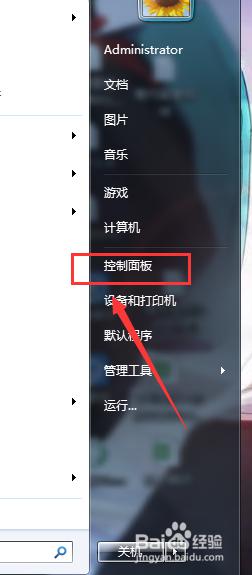
2.打开控制面板后,选择右上角的“搜索控制面板”输入框。
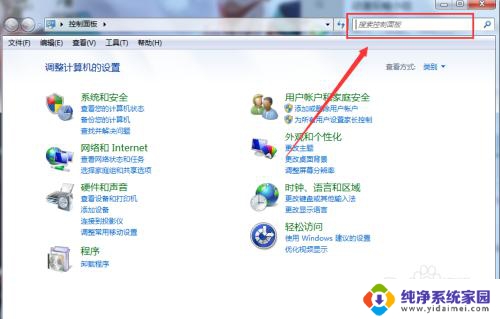
3.在右上角输入“移动中心”后回车,点击进入Windows 移动中心。
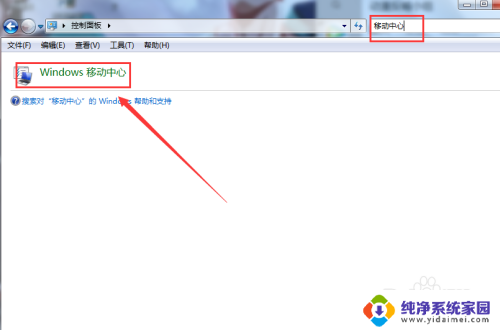
4.在移动中心我们可以看到“无线网络”一项,点击开启即可。
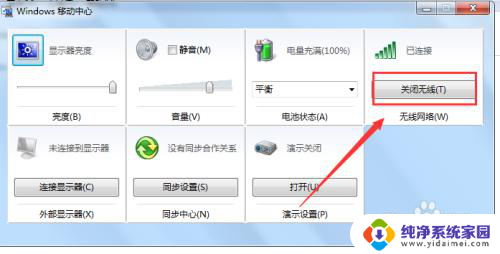
以上就是关于如何开启电脑的无线开关的全部内容,如果你遇到相同的问题,你可以按照以上方法解决。
电脑无线开关怎么开启 无线功能怎么在笔记本电脑上开启相关教程
- 笔记本电脑怎样无线上网 笔记本电脑无线功能开启方法
- 笔记本电脑wifi怎么打开 笔记本电脑无线功能的开启步骤
- 怎么打开笔记本电脑的无线网开关 笔记本电脑如何开启无线功能
- 打开电脑无线网络 笔记本电脑无线功能如何开启
- 笔记本电脑无线网怎么打开 笔记本电脑无线功能无法开启怎么办
- 怎样打开笔记本电脑无线功能 笔记本电脑无线功能如何开启
- 联想笔记本电脑无线功能怎么开启 联想笔记本开启无线网络的步骤
- 怎么打开笔记本的无线网络功能 笔记本电脑无线功能开启步骤
- 无线功能已关闭 电脑无线功能关闭了怎么开启
- 如何打开笔记本电脑无线功能 笔记本电脑无线功能开启步骤
- 笔记本开机按f1才能开机 电脑每次启动都要按F1怎么解决
- 电脑打印机怎么设置默认打印机 怎么在电脑上设置默认打印机
- windows取消pin登录 如何关闭Windows 10开机PIN码
- 刚刚删除的应用怎么恢复 安卓手机卸载应用后怎么恢复
- word用户名怎么改 Word用户名怎么改
- 电脑宽带错误651是怎么回事 宽带连接出现651错误怎么办